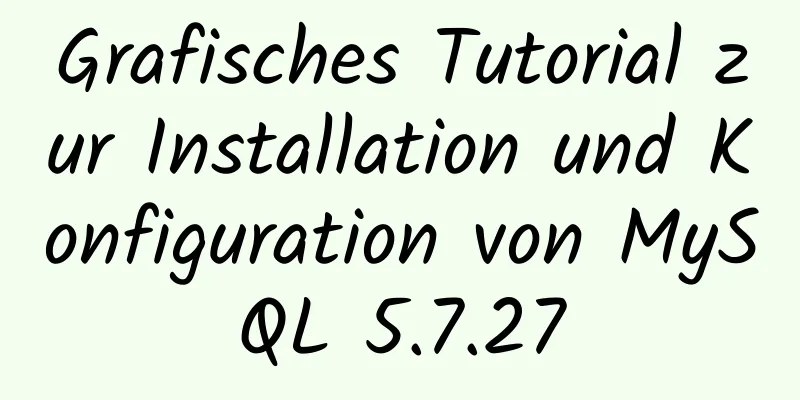Kostenloses Tutorial zur Installationskonfiguration der Version MySQL 5.7.18
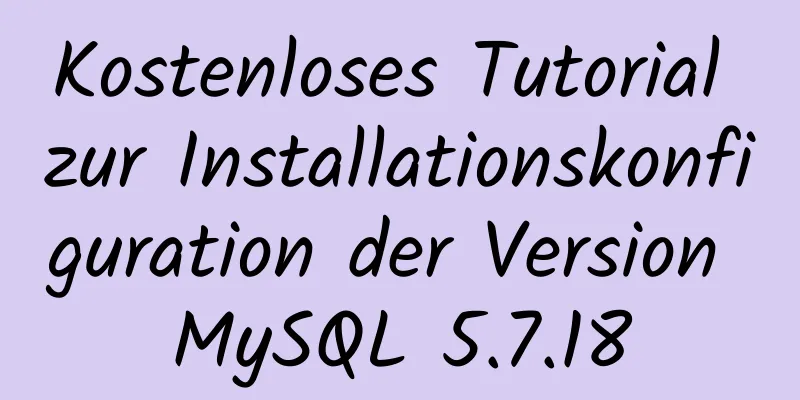
|
MySQL wird in eine Installationsversion und eine kostenlose Installationsversion unterteilt Das Suffix der Installationsversion lautet msi, das Suffix der kostenlosen Installationsversion lautet zip. Sie können die kostenlose Installationsversion direkt entpacken und für die Verwendung konfigurieren. Die installierte Version wird in die Systemregistrierung geschrieben und fordert während des Installationsvorgangs zur Konfiguration auf. Download-URL: http://dev.mysql.com/downloads Die Schritte zur Installation der kostenlosen Version sind wie folgt: 2. Suchen Sie my-default.ini, ändern Sie es in my.ini und fügen Sie hinzu Basisverzeichnis = D:\shujuku\MySql5.7\mysql-5.7.18-winx64 Datenverzeichnis = D:\shujuku\MySql5.7\mysql-5.7.18-winx64\data Bindeadresse = 0.0.0.0 Port =3306 Wenn keine my-default.ini vorhanden ist, erstellen Sie die Datei mmy.ini direkt und fügen Sie hinzu [Kunde] Port = 3306 Standardzeichensatz = utf8 [mysqld] Port = 3306 Zeichensatzserver = utf8 basedir=D:\shujuku\MySql5.7\mysql-5.7.18-winx64 #Entpacken Sie das Verzeichnis datadir=D:\shujuku\MySql5.7\mysql-5.7.18-winx64\data Bindeadresse = 0.0.0.0 #Entpacken Sie das Datenverzeichnis in das Verzeichnis sql_mode=NO_ENGINE_SUBSTITUTION,STRICT_TRANS_TABLES 3. Konfigurieren Sie Umgebungsvariablen und fügen Sie nach dem Systemvariablenpfad D:\shujuku\MySql5.7\mysql-5.7.18-winx64\bin hinzu 4. Legen Sie dann die Datei my.ini in das Bin-Verzeichnis (ich habe sie zunächst in das Stammverzeichnis gelegt, aber beim späteren Erstellen des Datenordners trat immer ein Fehler auf). 5. Führen Sie cmd als Administrator aus und geben Sie D:\shujuku\MySql5.7\mysql-5.7.18-winx64\bin ein. 6. Führen Sie den Installationsdienst aus: mysqld -install. Wenn die Installation erfolgreich ist, sehen Sie: Dienst erfolgreich installiert
7. Erstellen Sie ein Datenverzeichnis und geben Sie den Befehl ein: mysqld –initialize-insecure (einen Root-Benutzer ohne Passwort generieren). Nach der Ausführung befindet sich im MySQL-Stammverzeichnis eine Datendatei, die einige Ordner und Inhalte enthält. Tipps: (In Version 5.7 muss keine Datendatei erstellt werden. In Version 5.6 gibt es einen Datenordner, sodass dieser nicht erstellt werden muss. Wenn dieser Befehl fehlschlägt, können Sie den Datenordner von Version 5.6 auf Version 5.7 kopieren.) 8. Starten Sie den MySQL-Dienst: net start mysql
9. Erstellen Sie ein Passwort für den Root-Benutzer: mysqladmin –u root password. Dieser Befehl ist nur sinnvoll, wenn kein Passwort festgelegt wurde. 10. Wenn Sie MySQL löschen möchten, geben Sie in cmd D:\shujuku\MySql5.7\mysql-5.7.18-winx64\bin ein. Wenn der Dienst aktiviert ist, beenden Sie zuerst den MySQL-Dienst: netstop mysql, und führen Sie dann aus: mysqld –remove . Das Obige ist der vollständige Inhalt dieses Artikels. Ich hoffe, er wird für jedermanns Studium hilfreich sein. Ich hoffe auch, dass jeder 123WORDPRESS.COM unterstützen wird. Das könnte Sie auch interessieren:
|
<<: JavaScript-Simulationsrechner
>>: Docker-Installationstutorial: Erste Schritte (Anfängerausgabe)
Artikel empfehlen
Mybatis implementiert Details zum Abfangen und Ändern von SQL-Abfragen
Vorwort Eine der Funktionen eines Interceptors be...
Unterschied und Prinzipanalyse des Nginx-Forward- und Reverse-Proxy
1. Der Unterschied zwischen Forward-Proxy und Rev...
Eine kurze Diskussion über den CSS-Kaskadierungsmechanismus
Warum hat CSS einen Kaskadierungsmechanismus? Da ...
Methoden zum lokalen Sichern von Windows Server-Dateien, Lösungen zum Sichern von Windows Server-Daten
Wichtige Daten müssen gesichert werden, und zwar ...
So migrieren Sie das Datenverzeichnis in mysql8.0.20
Das Standardspeicherverzeichnis von MySQL ist /va...
Lösung für Indexfehler, die durch implizite MySQL-Typkonvertierung verursacht werden
Inhaltsverzeichnis Frage Reproduktion Implizite K...
So richten Sie Referer in Nginx ein, um Bilddiebstahl zu verhindern
Wenn die Bilder des Servers von anderen Websites ...
So verwenden Sie den JS-Code-Compiler Monaco
Vorwort Meine Anforderungen sind Syntaxhervorhebu...
Verwenden Sie das Vue-Element-Admin-Framework, um die Menüfunktion dynamisch vom Backend abzurufen
Inhaltsverzeichnis 2. Detaillierte Erklärung 2.1....
Vue verwendet Vue-Metainformationen, um den Titel und die Metainformationen jeder Seite festzulegen
Titel: Vue verwendet Vue-Meta-Info, um den Titel ...
MySQL 5.7.17 Winx64 Installations- und Konfigurations-Tutorial
Heute habe ich die MySQL-Datenbank erneut auf mei...
Erklärung der Funktionsweise und Verwendung von Redux
Inhaltsverzeichnis 1. Was ist Redux? 2. Das Redux...
Einführung in HTML für Frontend-Entwickler
1 Einführung in HTML 1.1 Erste Erfahrungen mit Co...
Element-Beispielcode zum Implementieren dynamischer Tabellen
Inhaltsverzeichnis 【Code-Hintergrund】 【Code-Imple...
Detaillierte Erläuterung des Prozesses zur Realisierung der Rechnerfunktion in Javascript
Inhaltsverzeichnis 1. Einführung in Rechnerfunkti...